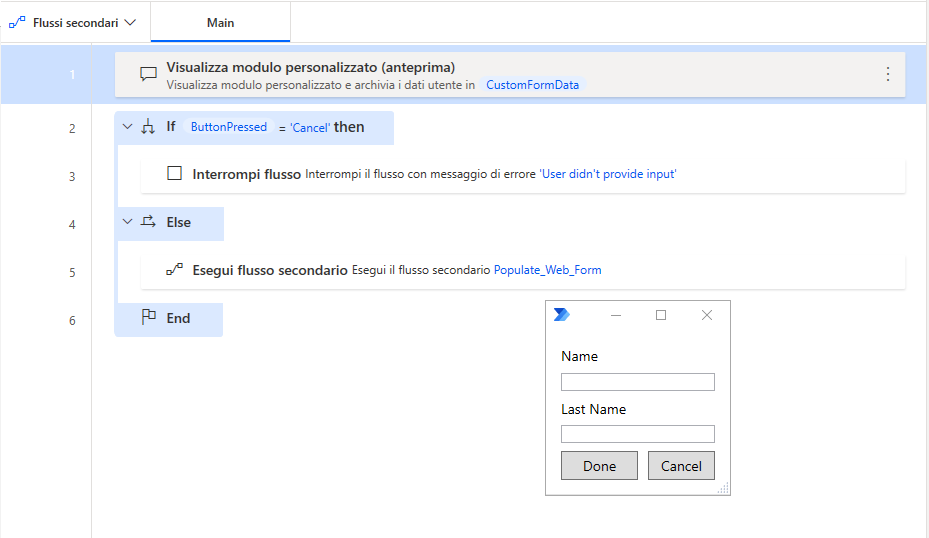Azioni della finestra di messaggio
Le finestre di messaggio consentono l'interazione in tempo reale tra utenti e flussi. Le azioni Finestre di messaggio forniscono input ai flussi e output agli utenti.
Azioni di output
Per esaminare il funzionamento delle finestre di messaggio di output, replicare il flusso seguente che estrae i dati da un file Excel e lo inserisce in un portale Web.
Nota
Il flusso secondario Popolamento_Modulo_Web deve contenere tutte le funzionalità per inserire i dati di Excel nel portale Web. Per questo esempio è possibile usare qualsiasi portale Web per cui si dispone dei diritti di accesso.
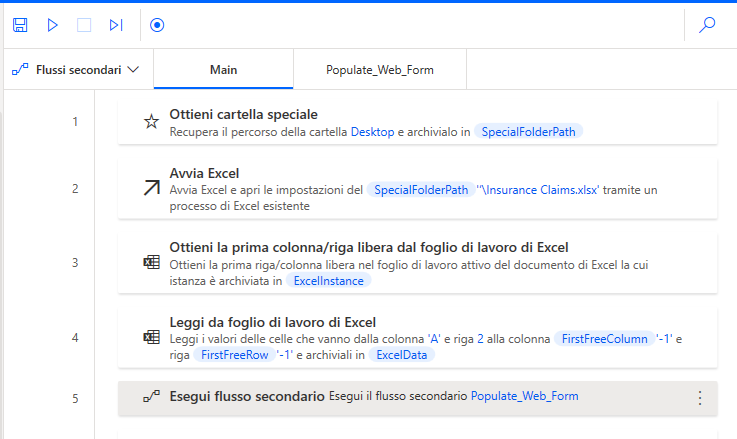
A seconda della dimensione dei dati e dei passaggi di elaborazione di ogni voce, è possibile che il completamento di questo flusso richieda molto tempo. Al termine del flusso aggiungere una finestra di messaggio per informare l'utente che il flusso è stato completato e visualizzare il numero di richieste elaborate.
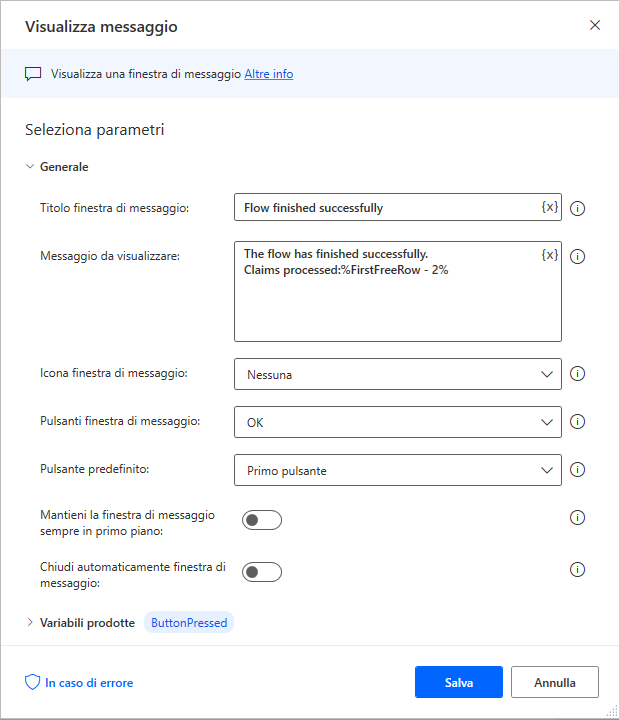
Nel seguente screenshot è possibile esaminare come l'azione Visualizza messaggio influisce su ciò che l'utente vede quando il flusso viene eseguito correttamente.
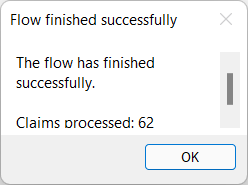
Azioni di input
La seconda funzione delle azioni delle finestre di messaggio consiste nel consentire agli utenti di fornire input al flusso.
L'input dell'utente può essere di vari tipi: testo, data e ora, file e cartelle e così via. Ognuno di questi tipi di input corrisponde a una differente azione della finestra di messaggio.
Un esempio è il flusso seguente, che richiede un percorso di file e un testo multiriga come input dell'utente e aggiunge l'input di testo al file.
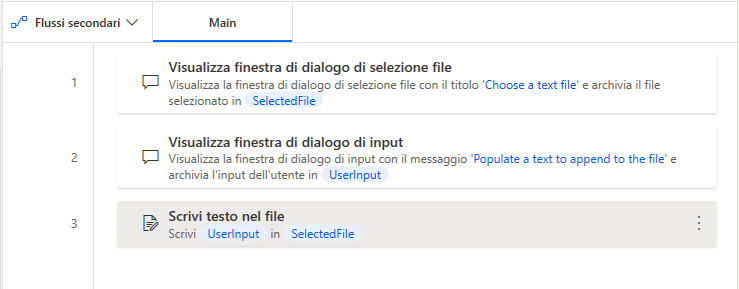
La seguente azione Visualizza finestra di dialogo di selezione file visualizza una finestra di dialogo in cui l'utente può selezionare un file con estensione .txt.
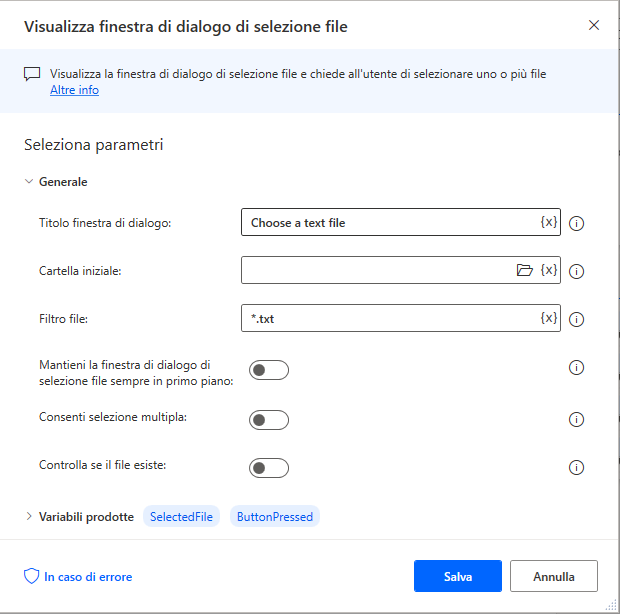
L'azione Visualizza finestra di dialogo di input è configurata in modo da ricevere un testo multiriga come input.
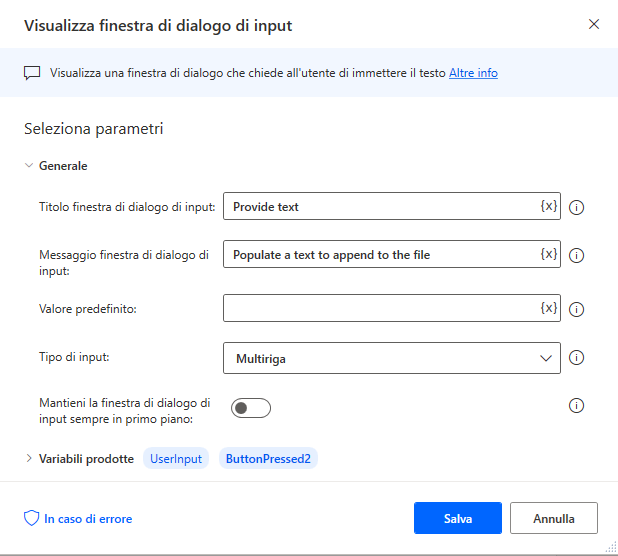
Nel seguente screenshot è possibile vedere la finestra di dialogo prodotta dall'azione Visualizza finestra di dialogo di input.
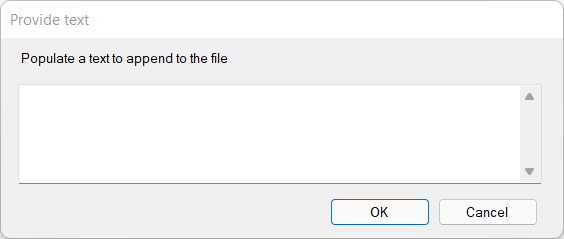
Moduli personalizzati
Come illustrato nelle sezioni precedenti, è possibile usare le finestre di messaggio di input e output per quei scenari in cui è richiesto rispettivamente un singolo input oppure output.
Tuttavia alcuni scenari di automazione possono richiedere una combinazione di più input o/e output. L'approccio migliore per implementare questa funzionalità consiste nel creare un modulo personalizzato.
Per creare un modulo personalizzato, distribuire l'azione Visualizza modulo personalizzato e premere il pulsante Finestra di progettazione moduli personalizzata per aprire la finestra di progettazione del modulo.
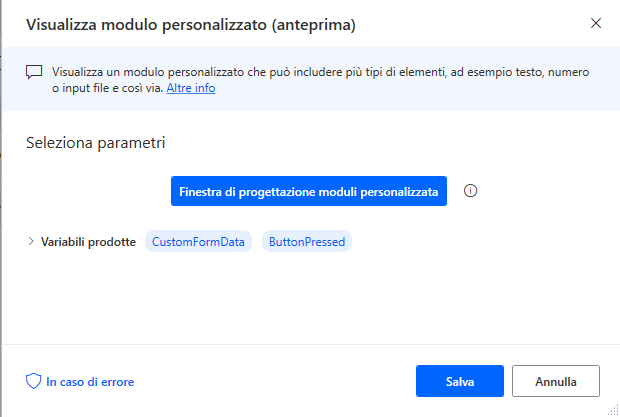
La finestra di progettazione fornisce una varietà di elementi di input, ad esempio testo, data e input di file, e alcuni elementi non interattivi, come testi e immagini.
Tutti gli elementi di input sono identificati da un ID univoco che è possibile usare per accedere ai dati forniti successivamente nel flusso. I dati sono archiviati nella variabile dell'oggetto personalizzato CustomFormData e, per accedervi, è possibile usare la seguente notazione: %CustomFormData['ElementID']%.
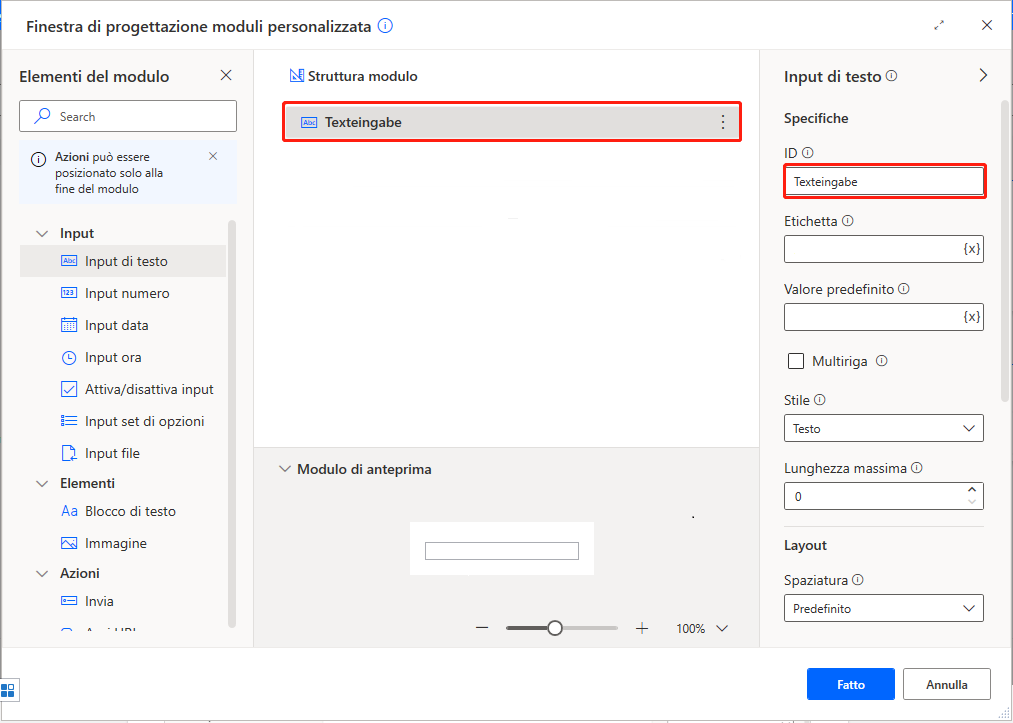
Oltre a questi elementi, la finestra di progettazione moduli personalizzata fornisce azioni che consentono di implementare funzionalità aggiuntive nel modulo.
L'azione di invio consente di raccogliere i dati forniti dall'utente o di usarli come pulsante di annullamento. Quando si preme un'azione, l'ID univoco viene salvato nella variabile ButtonPressed. Se il modulo contiene molte azioni, usare questa variabile e queste condizioni per implementare comportamenti di flusso diversi per ogni scenario.